New Layer
Layer – इसकी मदद से हम एक New Layer लेके आ सकते हैं. इसकी Short – Cut Command Shift + Ctrl + N होती है. आप जैसे ही इस Option पर क्लिक करेंगे तो आपके सामने के box आएगा जिसमें से आप नई Layer के लिए अलग – अलग तरह के Effect Choose कर सकते हैं जैसे – Layer Panel का Name, Layer का Color, Layer का Mode Style और Layer की Opacity etc.
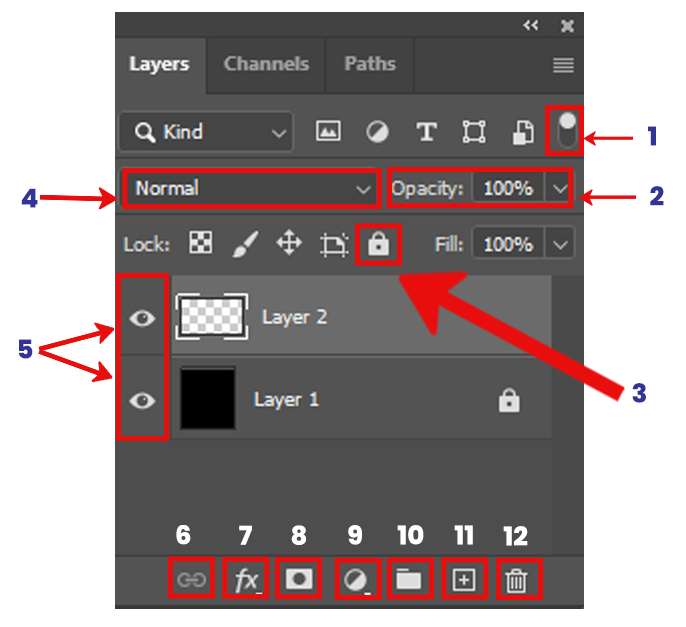
यंहा पर Layer Panel की पूरी जानकारी है आप इन 12 Point में लगभग सब कुछ जान जाओगे |
ये Option एक On / Off बटन की तरह काम करता है उसी के साथ में जो ऑप्शन है उन्हें On / Off करने के लिए इसका इस्तेमाल होता है .
Opacity ये लेयर को दिखाने और छुपाने का काम करता है, अगर ये 100% होगी तो लेयर पूरी दिखेगी. अगर 100% से काम करते रहोगे वैसे वैसे लेयर कम दिखाई देने लगेगा अगर आपको की भी लेयर की Opacity काम कर सकते है |
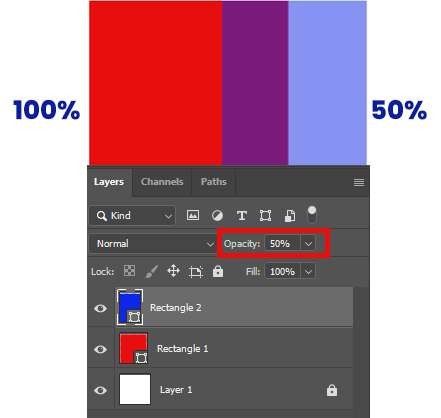
3. ये Option Layer को Lock करने के लिए किया जात है किसी Layer को Lock करने के बाद आप उस Layer को Move नहीं कर सकते है और ना ही उसपे कुछ काम भी नहीं कर सकते है
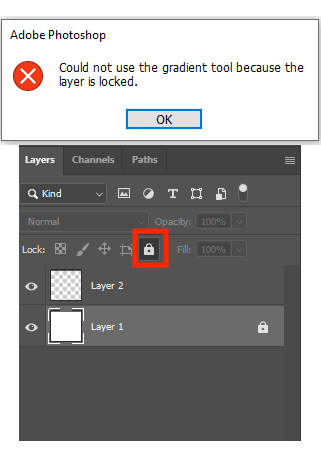
4. इस Option का Use Layer को एक दूसरी Layer से मिलाने के लिए किया जाता है आप Layer को
select करके इस Option पर Click करके इसे बदल कर देखे आपको पता लग जायेगा कि इसका क्या Use किस लिए है लेकिन इसके लिए उस लेयर के नीचे भी Layer होनी चाहिए |
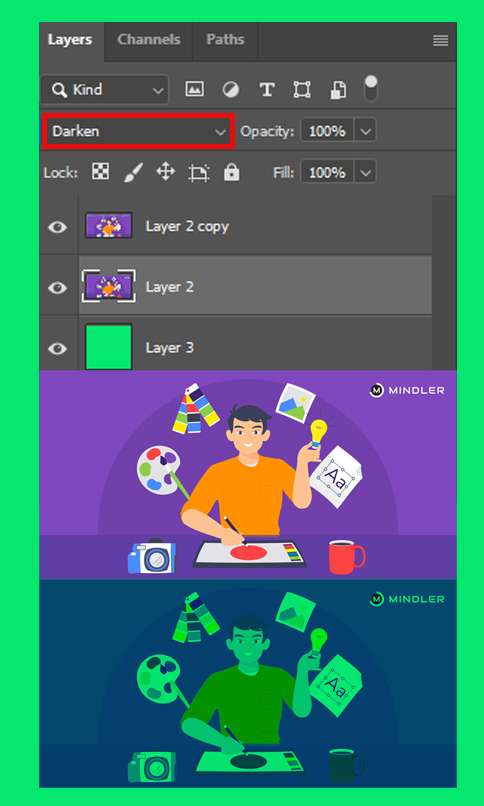
5. इस Photo में हम show हो रहा है की हमने दो Layer पर अलग अलग shape बनाई है जैसे पहेली layer पर हमने एक circle बनाया है और दूसरी layer पर एक rectangle बनाया है
layer को hide करने के लिए हम आँख पर click करेंगे और उसको unhide करने के लिए आँख वाली जगे पर फिर से click करेंगे जैसा फोटो में दिख रहा है
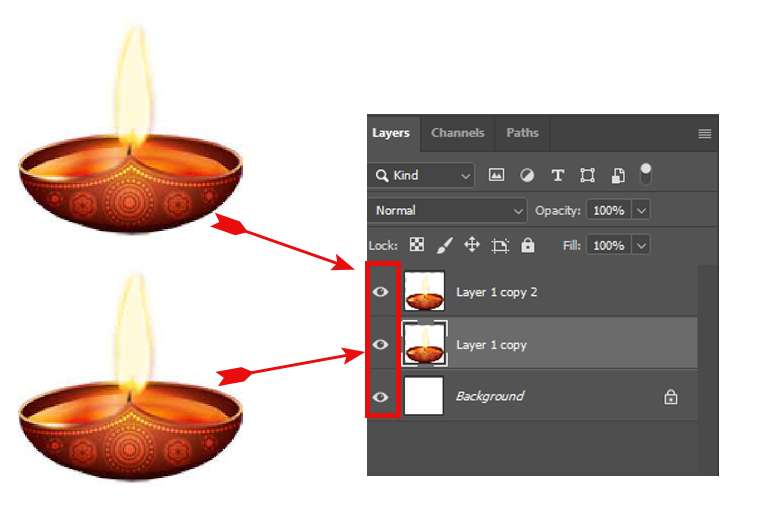
जैसे ही हमने आँख पर से क्लिक कर के उसे हटा दिया वैसे ही circle hide हो गया और आप जैसे ही box पर फिर से click करगे वैसे ही वो unhide हो जायेगा
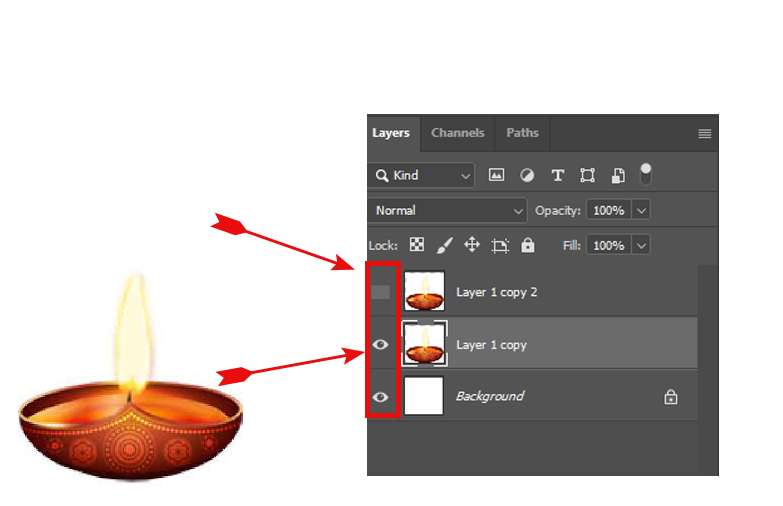
6. Keyboard से CTRL Key दाब कर दो Layer को Select करके इस Option पर Click करंगे तो दोनों Layer Lock हो जाएगी और आप दोनों Layer को एक साथ Move कर सकते है |
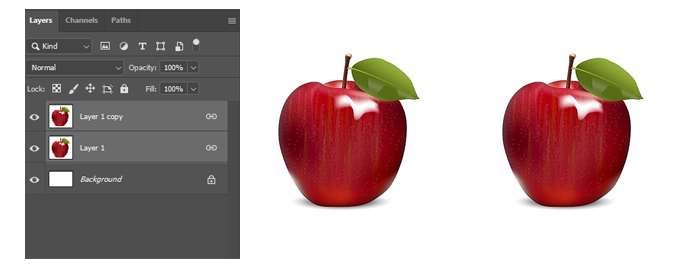
7. इस Option से आप Layer पर Effect लगा सकते है इसके बारे में अलग से बताउंगा इसमें काफी ज्यादा FX है |
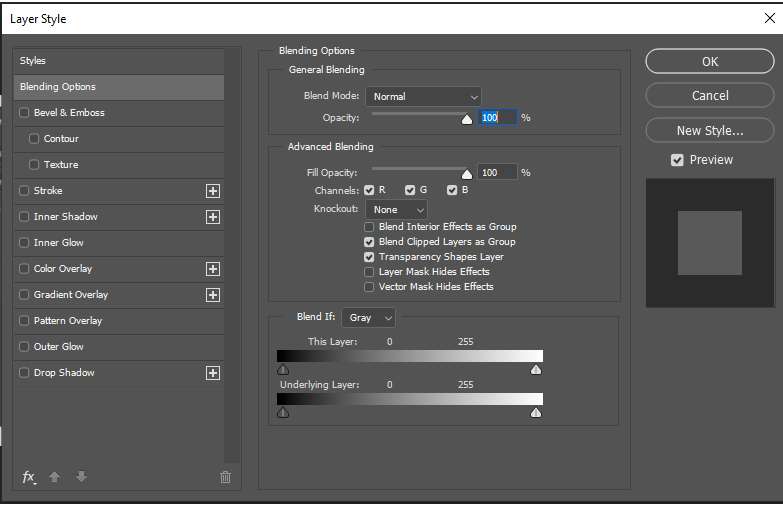
8. Ye Add Layer Mask का Option इसमें आप Layer के ऊपर Mask लगा कर Mask पर काम कर सकते है जिस से जो ओरिजिनल Layer है ऊपर कोई बदलाव नहीं होगा. और आपका काम भी हो.
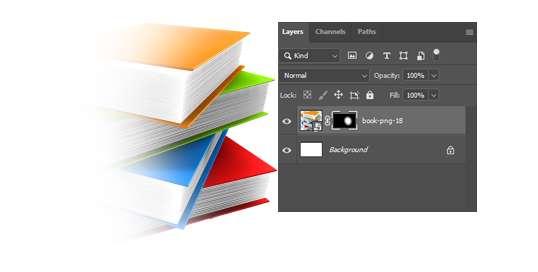
9. इस Option से Photo के Color की Setting करते ,वैसे तो काफी Option है इसमें लेकिन सब यह सिर्फ Color की Setting के लिए है और Color करने में कोई परेशानी नहीं होती है असानी से Option मिल जाता है हमें ज्यादा ढूढना नहीं पड़ता है।
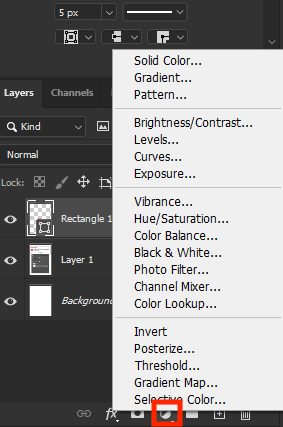
10. ये Group का Option है, जब आपके पास बहुत सारी Layer हो जाये तो आप उनको अलग अलग Group बनाके रख सकते है जिससे आप उन Layer को असानी से ढूढ़ लेंगे जिसपे आपको काम करना है और आपका काम असानी से हो जायेगा।
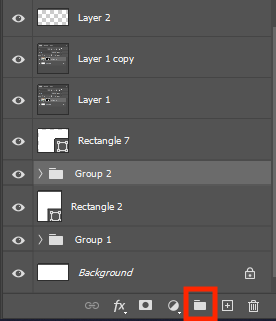
11. ये Option New Layer बनाने के लिए Use होता है , इस पर Click करके आप एक खली और New लेयर बना सकते है
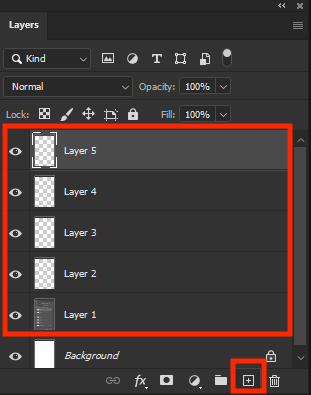
12. अगर अपने गलती से कोई Layer ले लिया है और अभी आप उस Layer को Delete करना चाहते है तो सबसे पहले Layer को Select करे उसके बाद में आप Layer के निचे Right side Delete का ऑप्शन है वहा से आप Delete कर कसते है |
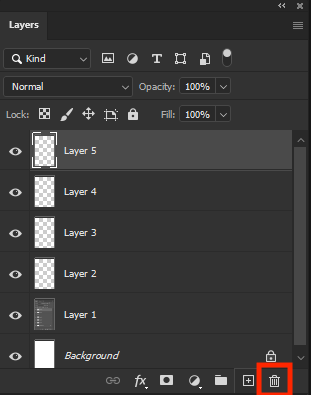
Layer Panel क्या हैं अब आपको पाता चल गया होगा।
इस तरह के और भी टिप्स के लिए आप हमारे Facebook Page को Like कर सकते हैं, और YouTube चैनल को Subscribe कर सकते हैं. या Visit कीजिये हमारी Website पर फेसबुक पेज ►YouTube चैनल
आज आपको इस पोस्ट में फोटोशॉप हिंदी Photoshop सीखे हिंदी में Video फोटोशॉप में फाइल खोलना (Opening A File) Learn Photoshop In Hindi फोटोशॉप उपयोग फोटोशॉप टिप्स के बारे में पूरी जानकारी विस्तार से दी है तो यदि आपको यह जानकारी पसंद आए तो लाइक और शेयर जरूर करें और यदि Layer Panel के बारे में कोई सवाल या सुझाव हो तो नीचे कमेंट बॉक्स में कमेंट करके पूछ सकते हैं.
| ऐसी ही जानकारी के लिए हमारे Page को Follow करें। |


